資料文献を作成するには
引用文献と文献目録
公開日時:2016/04/03 08:59:57
最終更新日時:2023/04/03 17:11:35
最終更新日時:2023/04/03 17:11:35
Word 2016で他の文書にも資料文献を利用できるようにするには、資料文献をマスターリストに登録しておくとよいでしょう。なお、現在の文書内にのみ存在する資料文献をマスターリストにコピーすることも可能です。[参考資料]タブの[引用文献と文献目録]グループの[資料文献の管理]をクリックして、[資料文献の管理]ダイアログボックスで操作します。
はじめに
前の記事『新しい資料文献を追加するには』の方法で引用文献リストを追加した場合、マスターリストと現在のリストの両方に登録されます。ただし、他のパソコンで作成された場合や、『引用文献のプレースホルダーを挿入するには』の記事のように直接プレースホルダ―に資料文献を追加した場合は、現在のリストにのみ追加されて、マスターリストには登録されないため、他の文書でもその資料文献を利用することができません。
文献目録一覧に表示するために資料文献をまとめて登録しておき、今後、他の文書にも資料文献を利用するには、[資料文献の管理]ダイアログボックスの[作成]ボタンをクリックして、資料文献の情報を入力しておくとよいでしょう。この方法で資料文献を作成すると、マスターリストと現在のリストの両方に登録されます。
なお、現在のリストにのみ存在する資料文献をマスターリストにコピーすることも可能です。
資料文献の作成
- [参考資料]タブの[引用文献と文献目録]グループの[資料文献の管理]をクリックします。
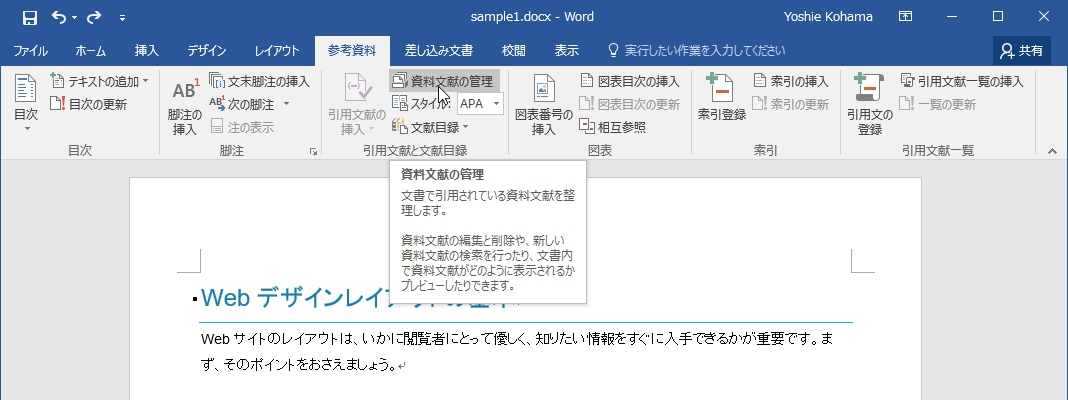
- [資料文献の管理]ダイアログボックスの[作成]ボタンをクリックします。
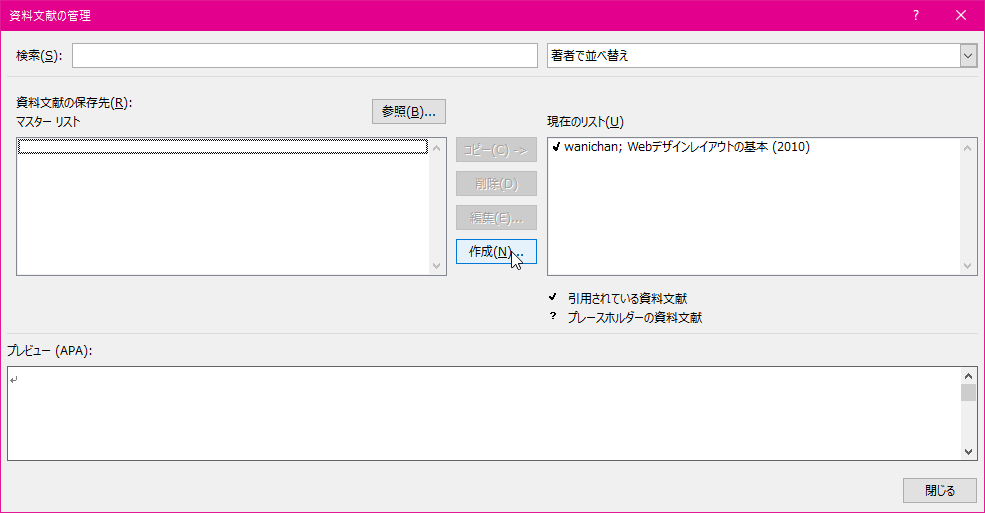
- [資料文献の作成]ダイアログボックスが表示されたら、それぞれ入力して、[OK]ボタンをクリックします。
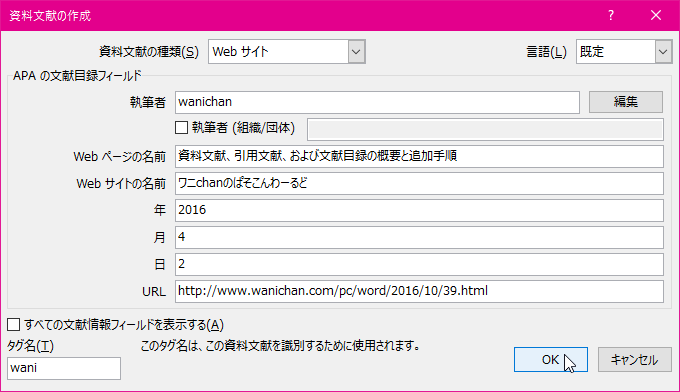
- マスターリストと現在のリストの両方に資料文献が登録されました。
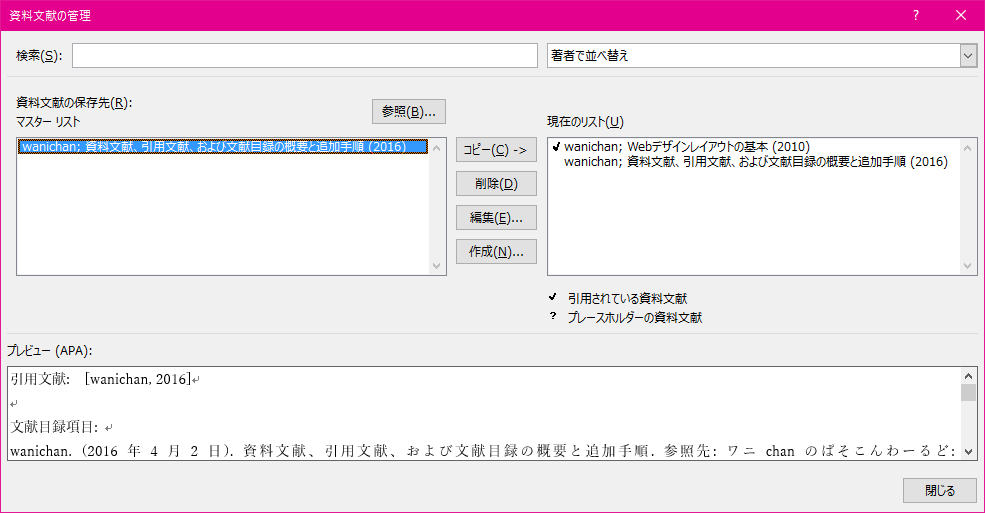
備考
現在の文書内にのみ存在する資料文献を他の文書にも使えるようにするには、[資料文献の管理]ダイアログボックスの現在のリストに存在する資料文献を選択し、[コピー]ボタンをクリックするとOKです。
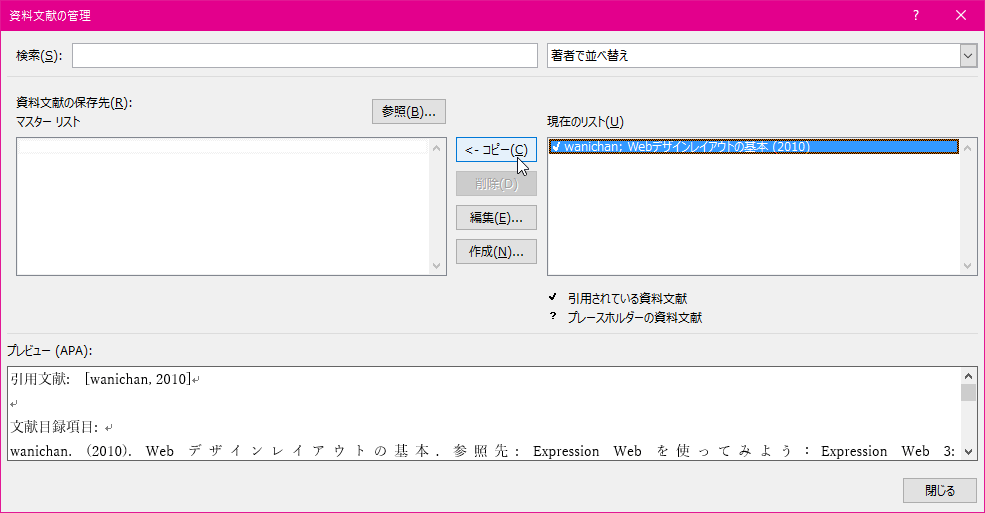

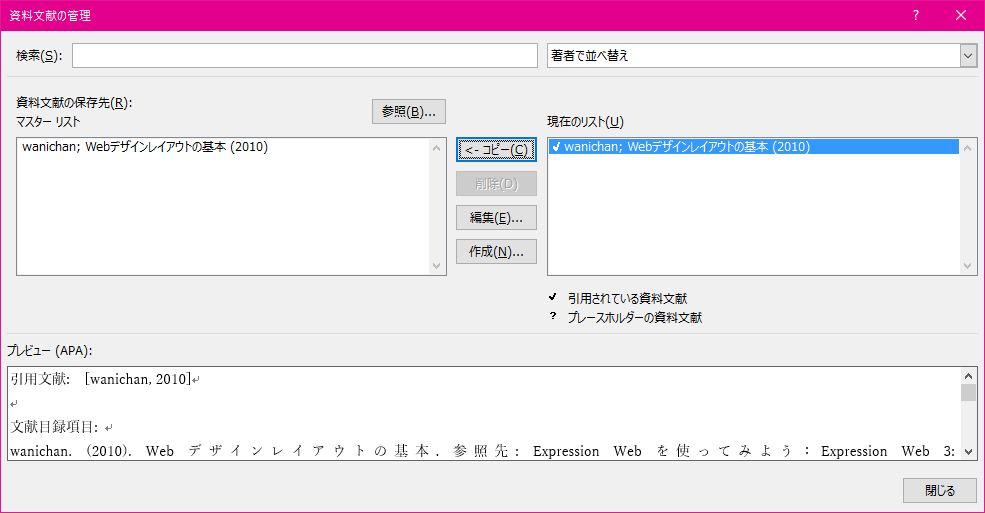
スポンサーリンク
INDEX
異なるバージョンの記事
コメント
※技術的な質問はMicrosoftコミュニティで聞いてください!

